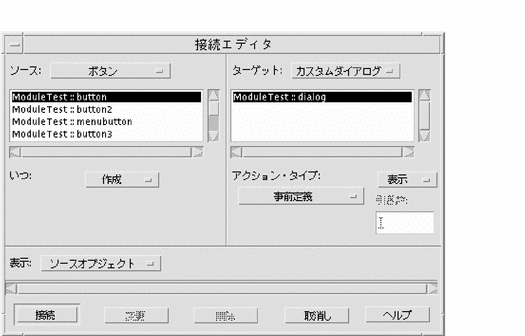2 つのオブジェクト間を接続するには
-
ソース・オブジェクトとターゲット・オブジェクトを選択します。
「ドラッグ・リンキング」 による方法
[Control] キーを押したまま、マウス・カーソルを目的のソース・オブジェクト上に置き、マウス・ボタン 1 を押して、カーソルを目的のターゲット・オブジェクトまでドラッグしてマウス・ボタンを離します。
この方法は、インタフェースまたは [モジュール・ブラウザ] (あるいは、インタフェースおよび [モジュール・ブラウザ] 間) で実行できます。ブラウザの詳細は、「モジュール・ブラウザ」を参照してください。
マウスの動きに合わせて、末端に「プラグ」のついた線がソースから伸びます。ターゲット・オブジェクトは、濃いボックスで強調表示されます。ターゲット・オブジェクト上でマウス・ボタンを離すと、接続エディタが表示され、ソース・オブジェクトとターゲット・オブジェクトが選択されます。
-
これは、アクションをターゲット・オブジェクト上で実行させるソース・オブジェクト上のアクションです。選択肢は、ソース・オブジェクトの型によって変わります。
-
[アクション・タイプ] メニューから、ターゲット上で実行するアクションを選択します。
ターゲット・アクションのタイプが異なると、ユーザが要求される次のアクションも異なります。
-
事前定義 - 2 番目のオプション・メニューからアクションを選択します。
-
関数呼び出し - [関数] テキスト・フィールドに関数名を入力します。「生成されたコードへのユーザ・コードの追加」で説明するように、関数呼び出しのコードも記述しなければなりません。
-
実行コード - [実行コード・エディタ] で実行するコードを入力し、エディタで [了解]をクリックします。
-
-
[接続] をクリックして接続します。
-
[取消し] をクリックして、接続エディタを終了します。
- © 2010, Oracle Corporation and/or its affiliates